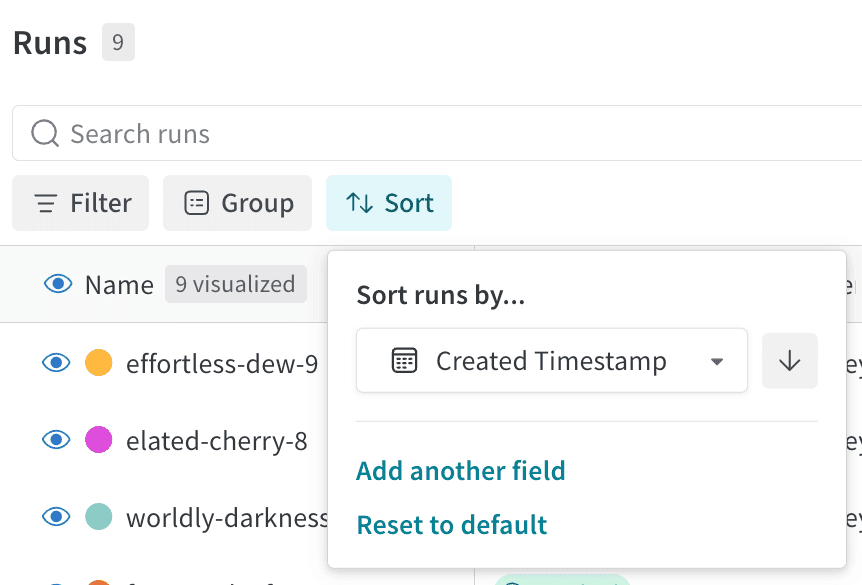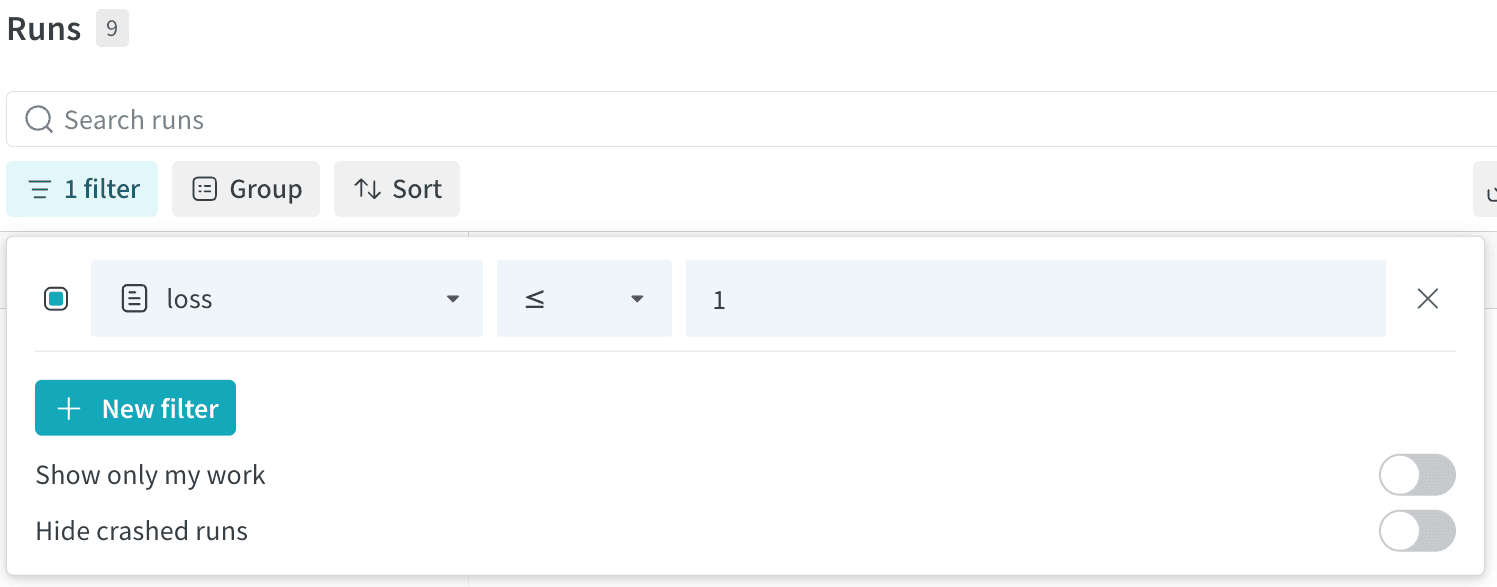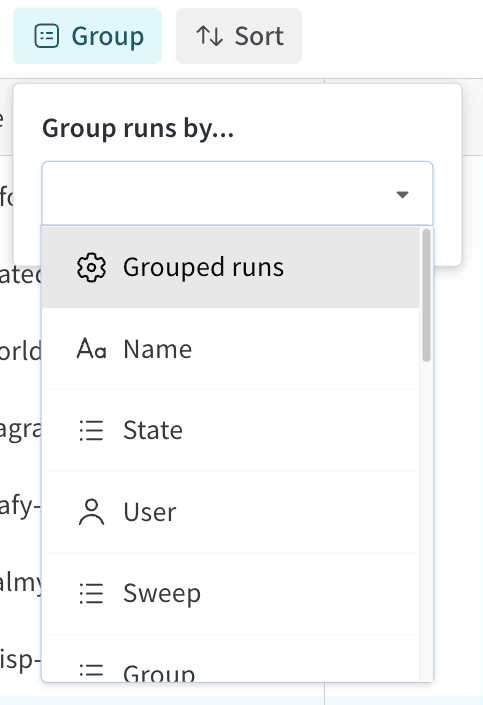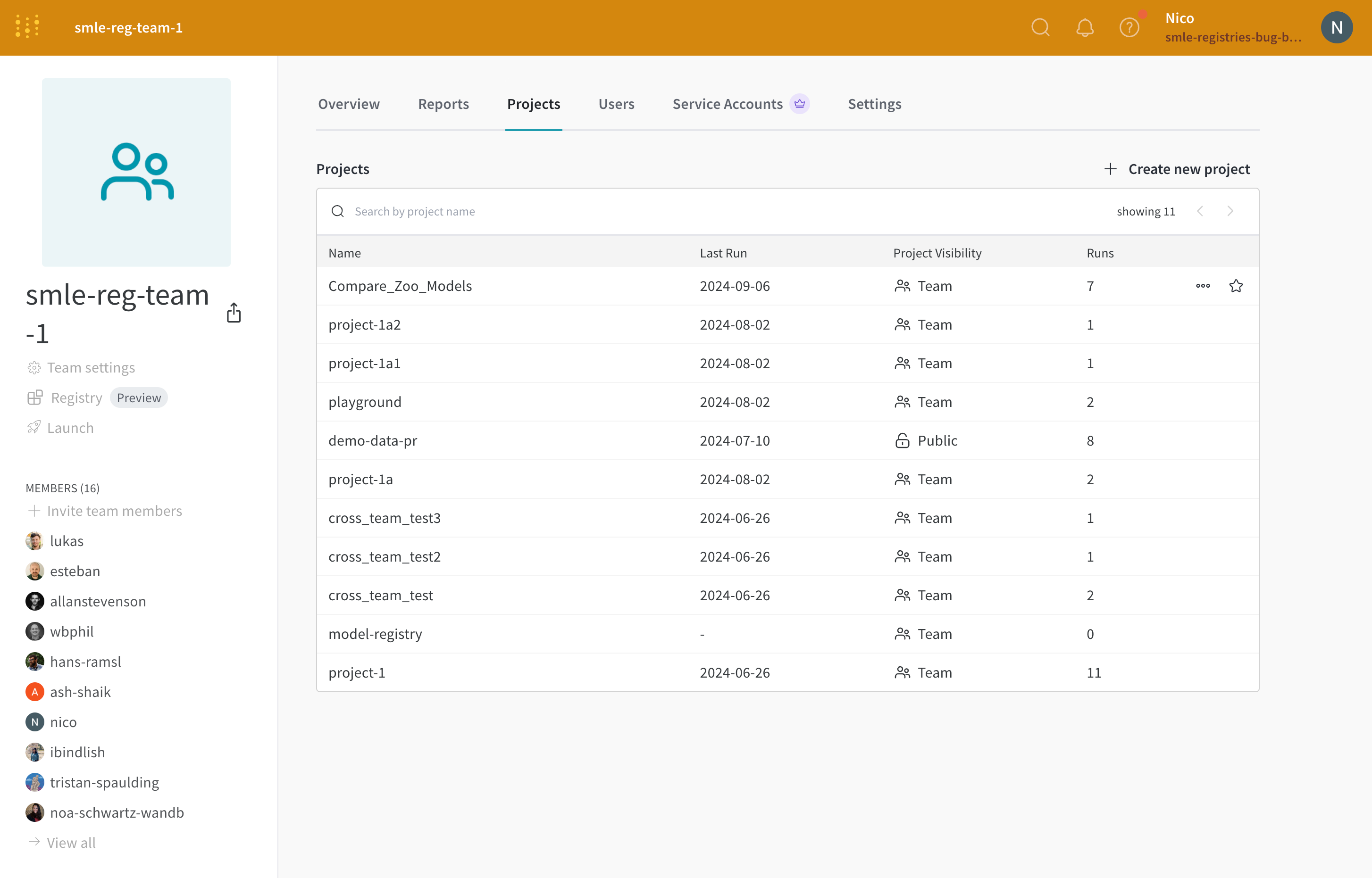各プロジェクトには、その公開範囲を決定する公開設定があります。公開範囲についての詳細は、プロジェクトの公開範囲を参照してください。
- Overview: プロジェクトのスナップショット
- Workspace: 個人の可視化サンドボックス
- Runs: プロジェクト内のすべての run を一覧表示するテーブル
- Automations: プロジェクトで設定されたオートメーション
- Sweeps: 自動探索と最適化
- Reports: メモ、run、およびグラフの保存されたスナップショット
- Artifacts: すべての run およびその run に関連するアーティファクトを含む
Overview タブ
- Project name: プロジェクトの名前。W&B は、指定したプロジェクトフィールド名で run を初期化するときにプロジェクトを作成します。右上隅の Edit ボタンを選択することで、いつでもプロジェクト名を変更できます。
- Description: プロジェクトの説明。
- Project visibility: プロジェクトの公開範囲。それにアクセスできる人を決定する公開設定です。詳細はプロジェクトの公開範囲を参照してください。
- Last active: このプロジェクトにデータが最後にログ記録された日時のタイムスタンプ
- Owner: このプロジェクトを所有するエンティティ
- Contributors: このプロジェクトに貢献するユーザーの数
- Total runs: このプロジェクトの総 run 数
- Total compute: プロジェクト内のすべての run 時間を合計して得られるトータル
- Undelete runs: ドロップダウンメニューをクリックし、「Undelete all runs」をクリックしてプロジェクト内の削除された run を復元します。
- Delete project: 右上隅のドットメニューをクリックしてプロジェクトを削除
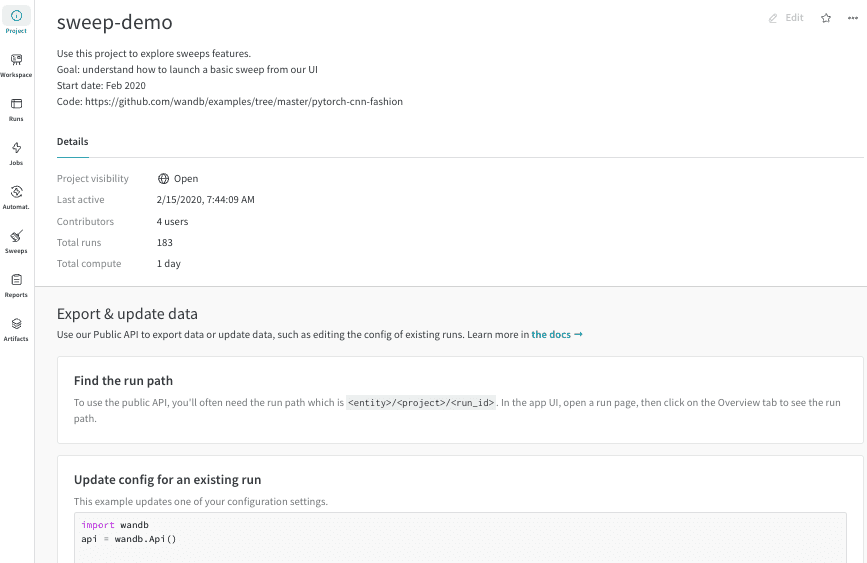
Workspace タブ
プロジェクトのワークスペースは、実験を比較するための個人的なサンドボックスを提供します。プロジェクトを使用して、比較できるモデルを整理し、異なるアーキテクチャー、ハイパーパラメーター、データセット、プロセッシングなどで同じ問題に取り組みます。 Runs Sidebar: プロジェクト内のすべての run のリスト。- Dot menu: サイドバーの行にカーソルを合わせると、左側にメニューが表示されます。このメニューを使用して、run の名前を変更、run の削除、または active run の停止を行います。
- Visibility icon: グラフで run をオンまたはオフにするために目のアイコンをクリックします。
- Color: run の色を私たちのプリセットの1つまたはカスタムカラーに変更します。
- Search: 名前で run を検索します。これにより、プロットで表示される run もフィルタリングされます。
- Filter: サイドバーフィルターを使用して、表示される run のセットを絞り込みます。
- Group: 設定した列を選択して run を動的にグループ化します。例えば、アーキテクチャーでグループ化することができます。グループ化すると、プロットに平均値に沿った線が表示され、グラフ上のポイントの分散の地域を示す影が表示されます。
- Sort: 最小の損失や最大の精度を持つ run など、value で run をソートします。ソートは、どの run がグラフに表示されるかに影響します。
- Expand button: サイドバーを完全なテーブルに拡張します。
- Run count: 上部のかっこ内の数字は、プロジェクト内のすべての run 数です。数字 (N visualized) は、目のアイコンがオンになっていて、各プロットで可視化可能な run 数です。以下の例では、グラフは183 runのうち最初の10 runのみを表示しています。表示される run の最大数を増やすには、グラフを編集します。
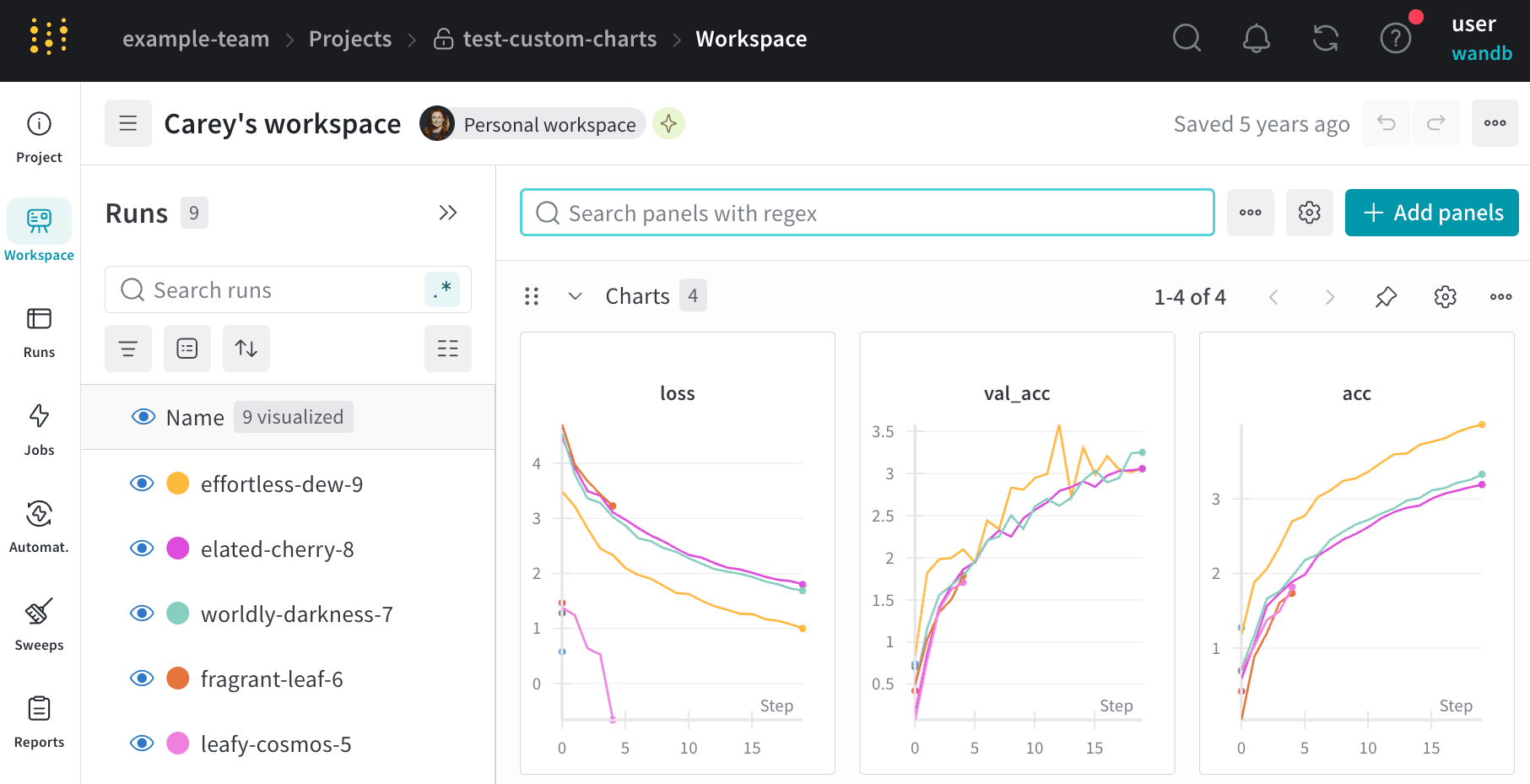
Add a section of panels
セクションのドロップダウンメニューをクリックし、「Add section」をクリックして、セクションを作成します。セクションの名前を変更したり、ドラッグして順序を再編成したり、セクションを展開または折りたたむことができます。 各セクションには右上隅にオプションがあります:- Switch to custom layout: カスタムレイアウトでは、個々のパネルのサイズを変更できます。
- Switch to standard layout: 標準レイアウトでは、セクション内のすべてのパネルのサイズを一括で変更でき、ページネーションが利用できます。
- Add section: ドロップダウンメニューから上または下にセクションを追加するか、ページの下部のボタンをクリックして新しいセクションを追加します。
- Rename section: セクションのタイトルを変更します。
- Export section to report: このパネルのセクションを新しいレポートに保存します。
- Delete section: セクション全体とすべてのチャートを削除します。これは、ワークスペースバーのページ下部にあるアンドゥボタンで取り消すことができます。
- Add panel: プラスボタンをクリックしてセクションにパネルを追加します。
Move panels between sections
ドラッグアンドドロップしてセクションに整理します。また、パネルの右上隅にある「Move」ボタンをクリックしてセクションを選択し、パネルを移動します。
Resize panels
- Standard layout: すべてのパネルは同じサイズに保たれ、ページがあります。セクションの右下隅をクリックアンドドラッグして、セクションのサイズを変更します。
- Custom layout: 各パネルは個別にサイズが設定されており、ページはありません。

Search for metrics
ワークスペースの検索ボックスを使用してパネルを絞り込みます。この検索はパネルのタイトルに一致し、デフォルトでは表示されているメトリクスの名前となります。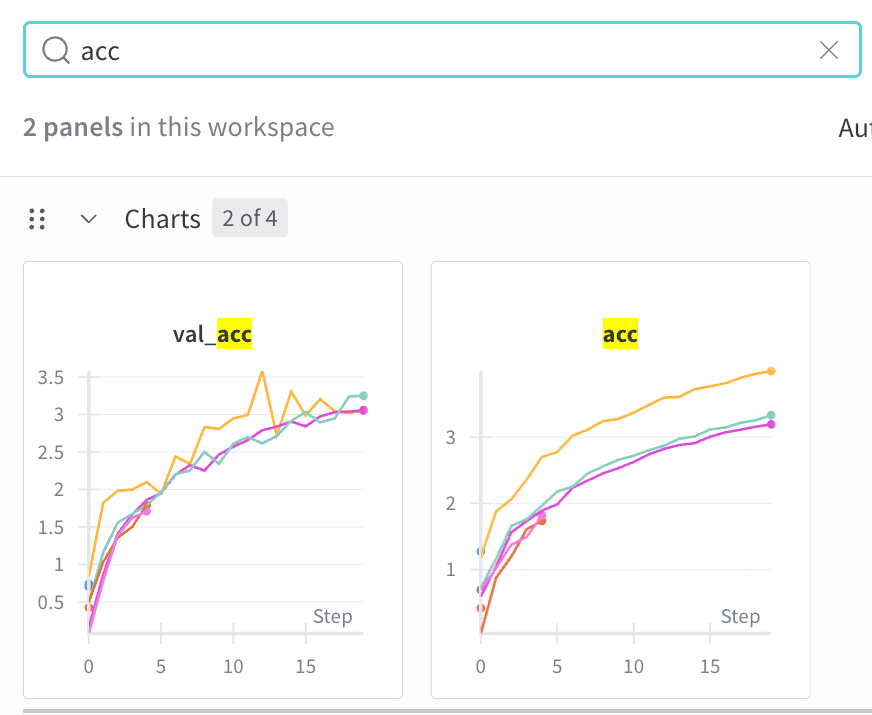
Runs タブ
Runs タブを使用して、run をフィルタリング、グループ化、およびソートします。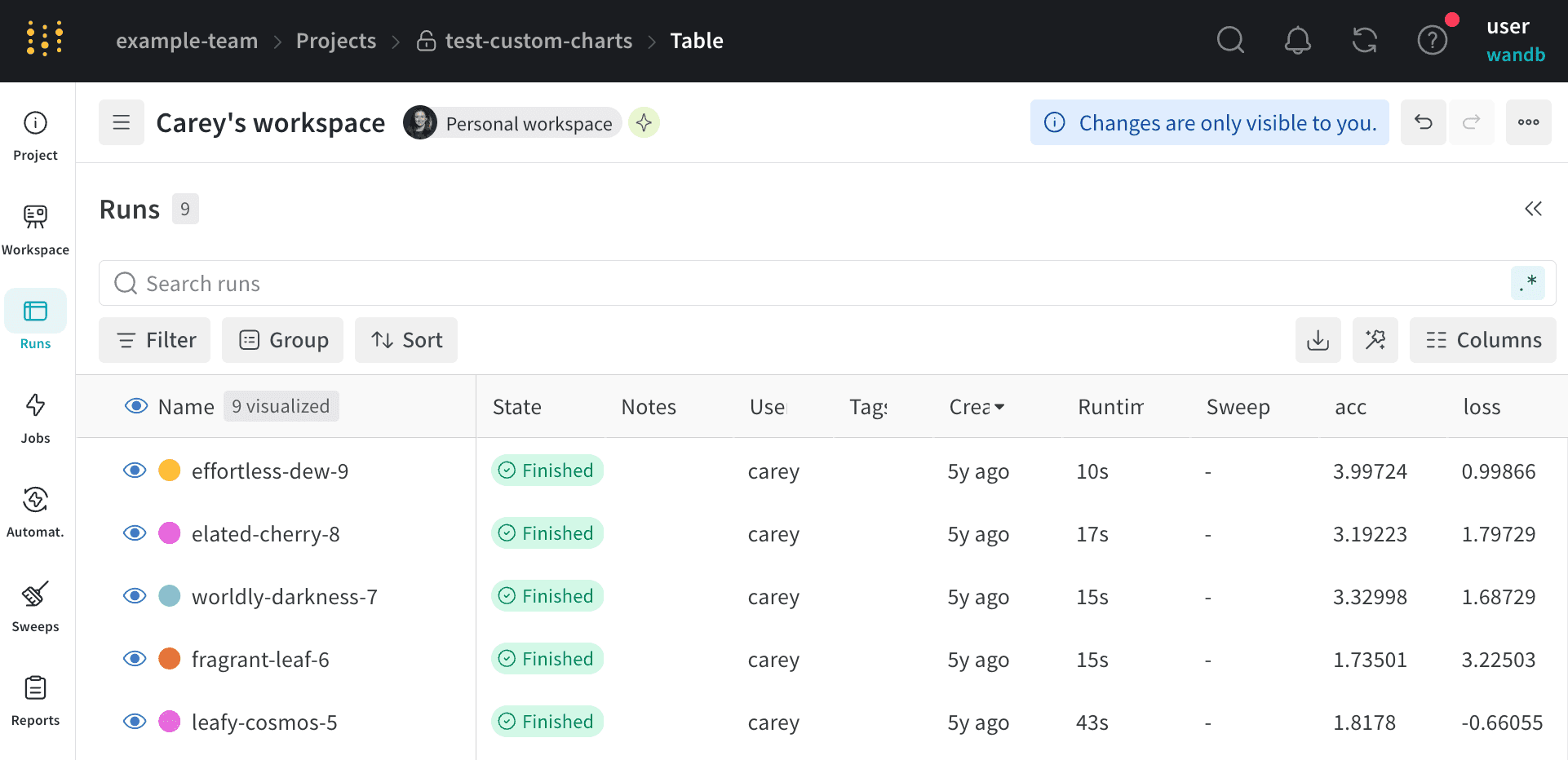
- Customize columns
- Sort
- Filter
- Group
Runs タブは、プロジェクト内の run の詳細を表示します。デフォルトで多数の列が表示されます。
- すべての列を表示するには、ページを水平にスクロールします。
- 列の順序を変更するには、列を左右にドラッグします。
- 列をピン止めするには、列名にカーソルを合わせて、表示されるアクションメニュー
...をクリックし、次に Pin column をクリックします。ピン止めされた列は、ページの左側に、Name 列の後に表示されます。ピン止めされた列を取り除くには、Unpin column を選択します。 - 列を非表示にするには、列名にカーソルを合わせて、表示されるアクションメニュー
...をクリックし、次に Hide column をクリックします。現在非表示のすべての列を表示するには、Columns をクリックします。 - 複数の列を一度に表示、非表示、ピン止め、およびピン解除するには、Columns をクリックします。
- 非表示の列の名前をクリックして表示します。
- 表示列の名前をクリックして非表示にします。
- 表示列の横のピンアイコンをクリックしてピン止めします。
Reports タブ
結果のスナップショットを一か所で確認し、チームと学びを共有します。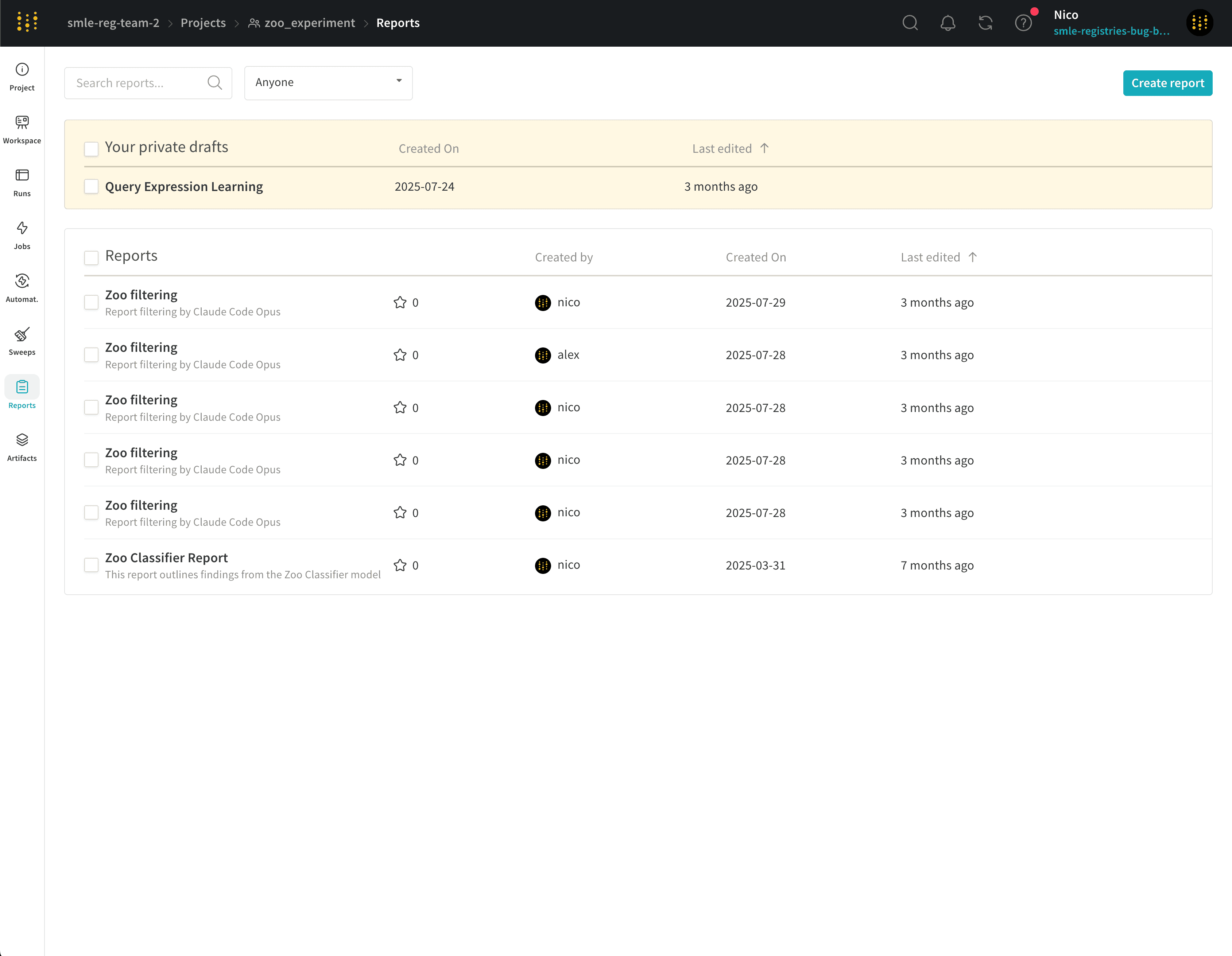
Sweeps タブ
スイープをプロジェクトから新たに開始します。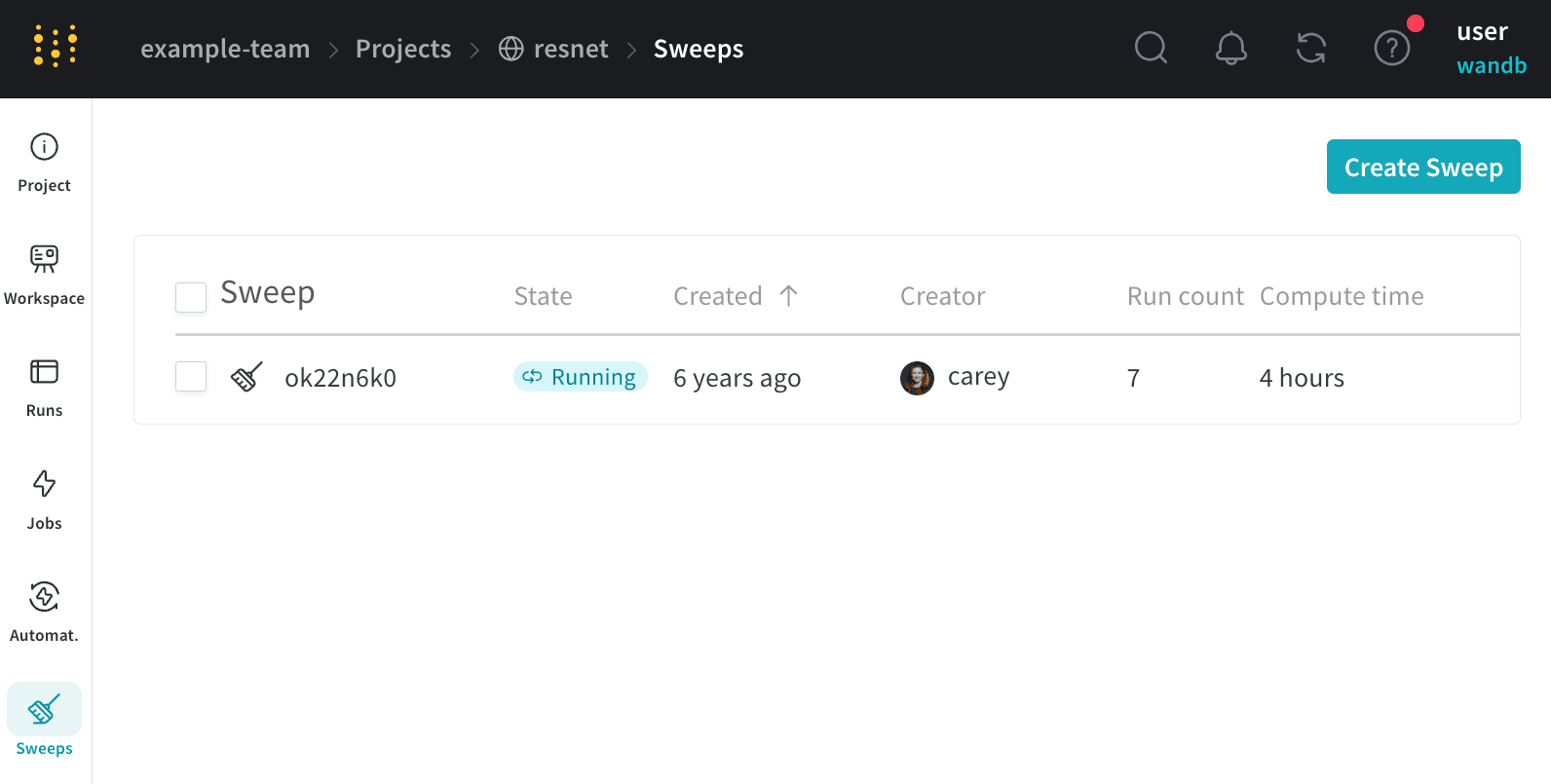
Artifacts タブ
プロジェクトに関連付けられたすべてのArtifactsをトレーニングデータセットや ファインチューンされたモデルからメトリクスやメディアのテーブルまで表示します。Metadata パネル
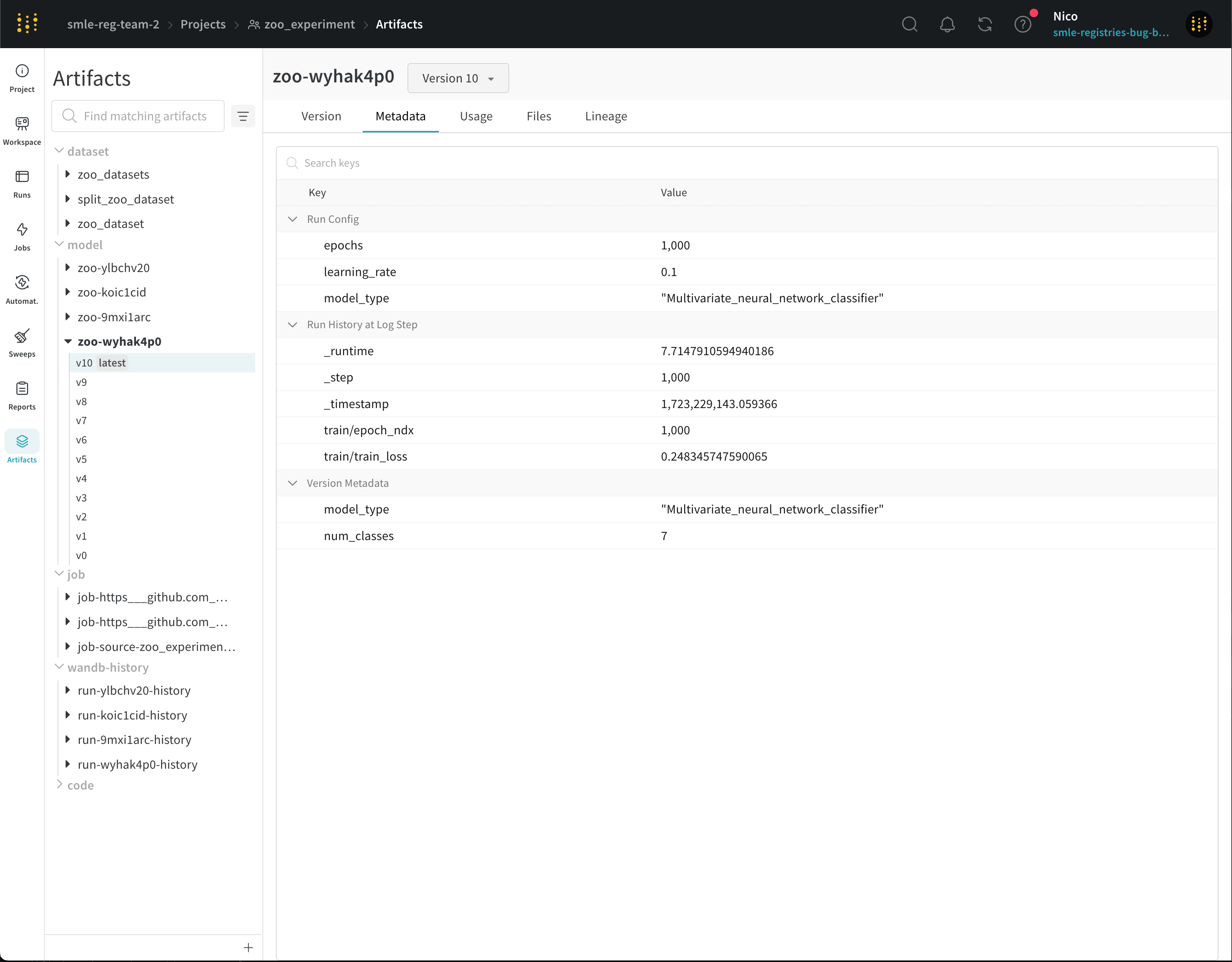
Usage パネル
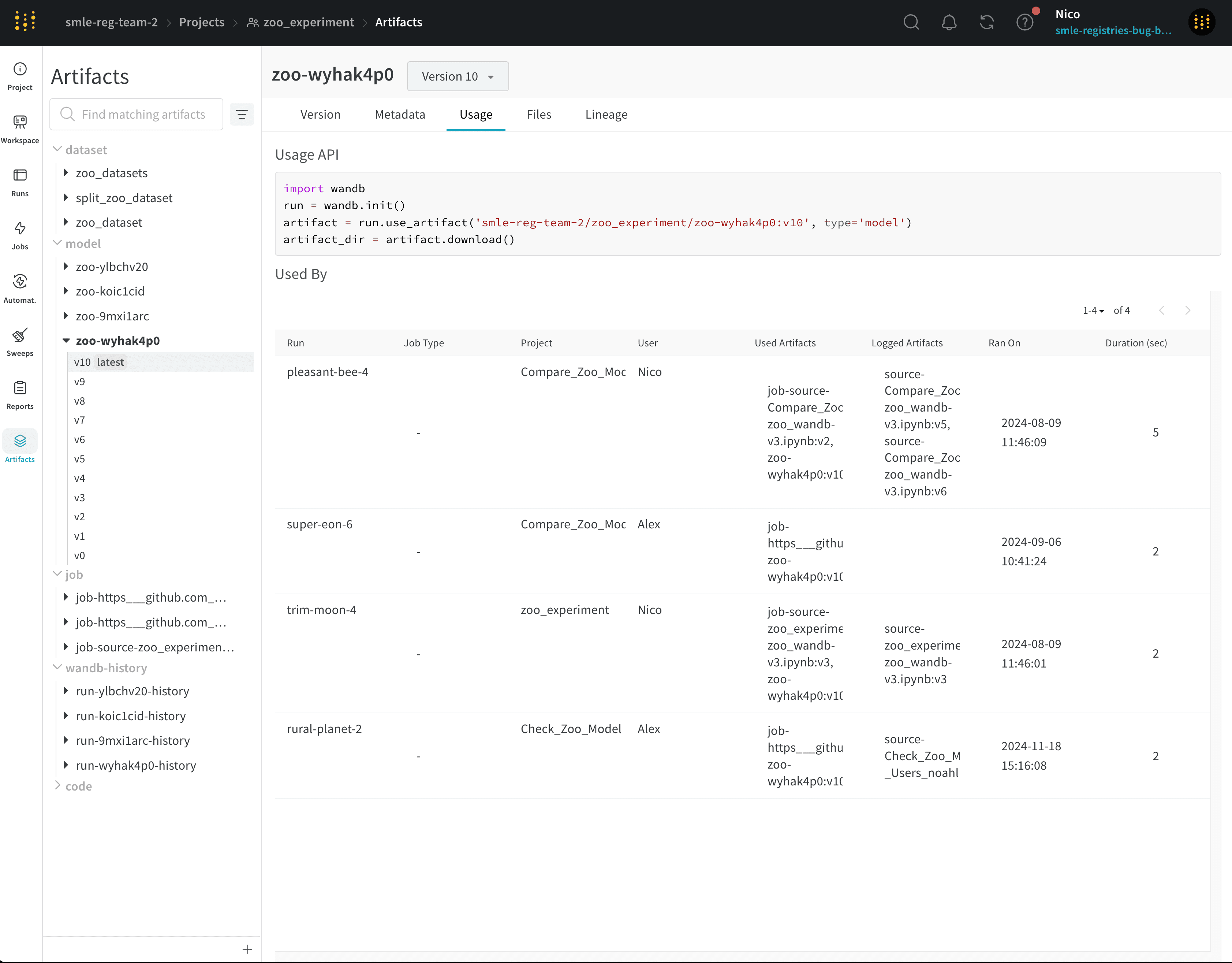
Files パネル
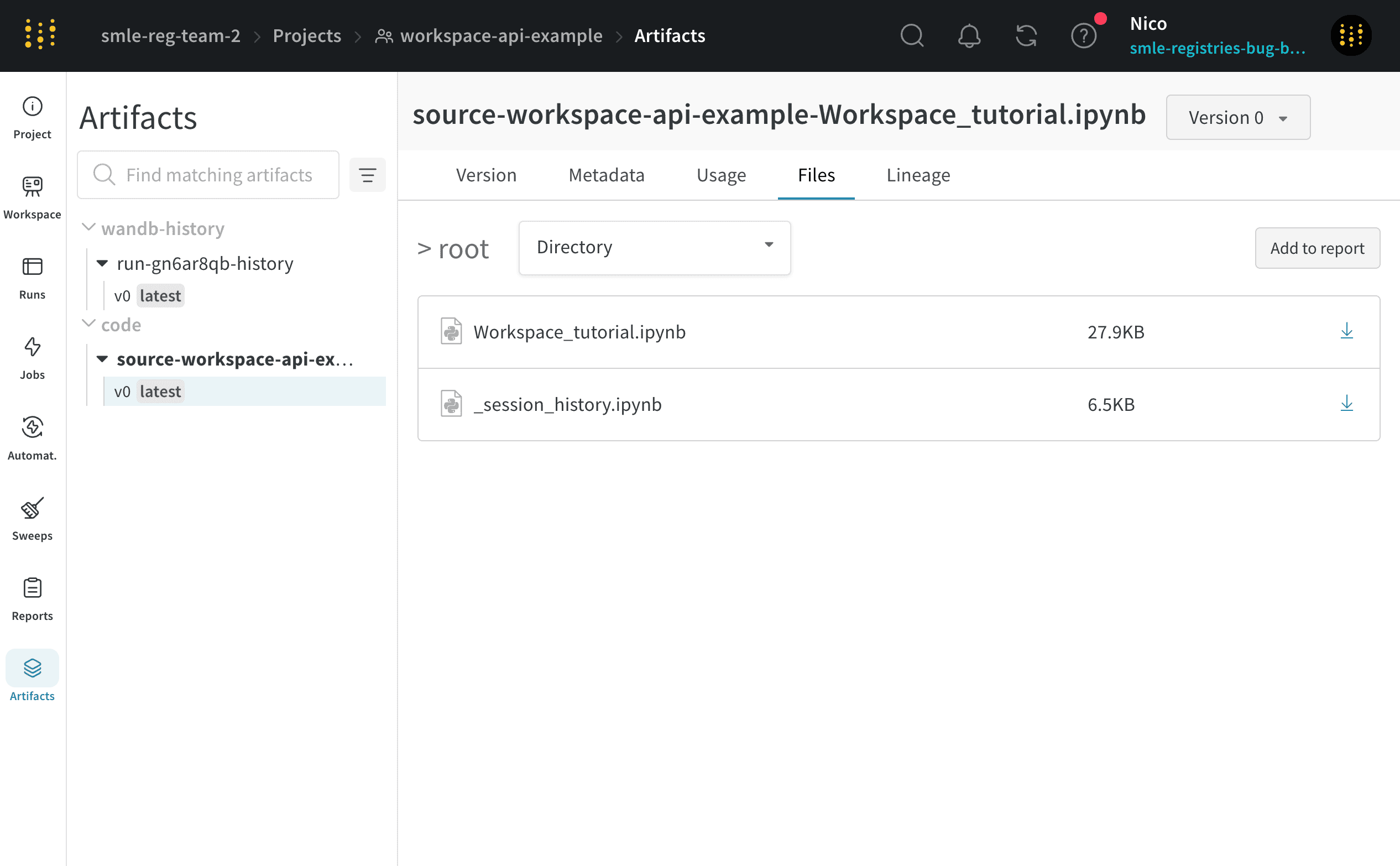
requirements.txt は run が使用した各ライブラリのバージョンを示し、wandb-metadata.json および wandb-summary.json は run に関する情報を含みます。他のファイルもアーティファクトやメディアなど、run の設定に応じてアップロードされる場合があります。このファイルツリーをナビゲートし、W&B ウェブアプリで直接内容を確認することができます。
Artifacts に関連付けられたテーブルは、このコンテキストでは特にリッチでインタラクティブです。
Lineage パネル
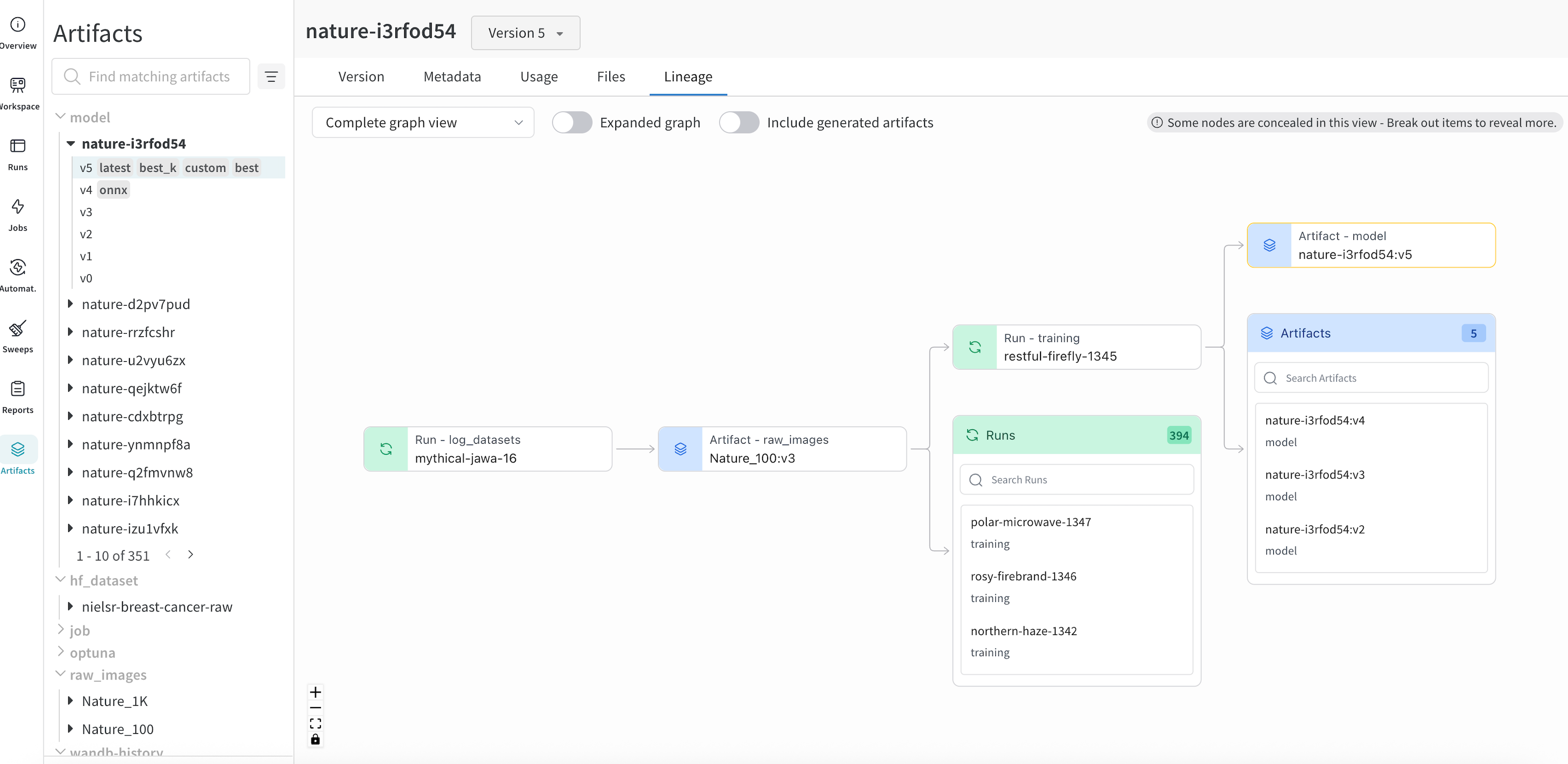
Versions タブ
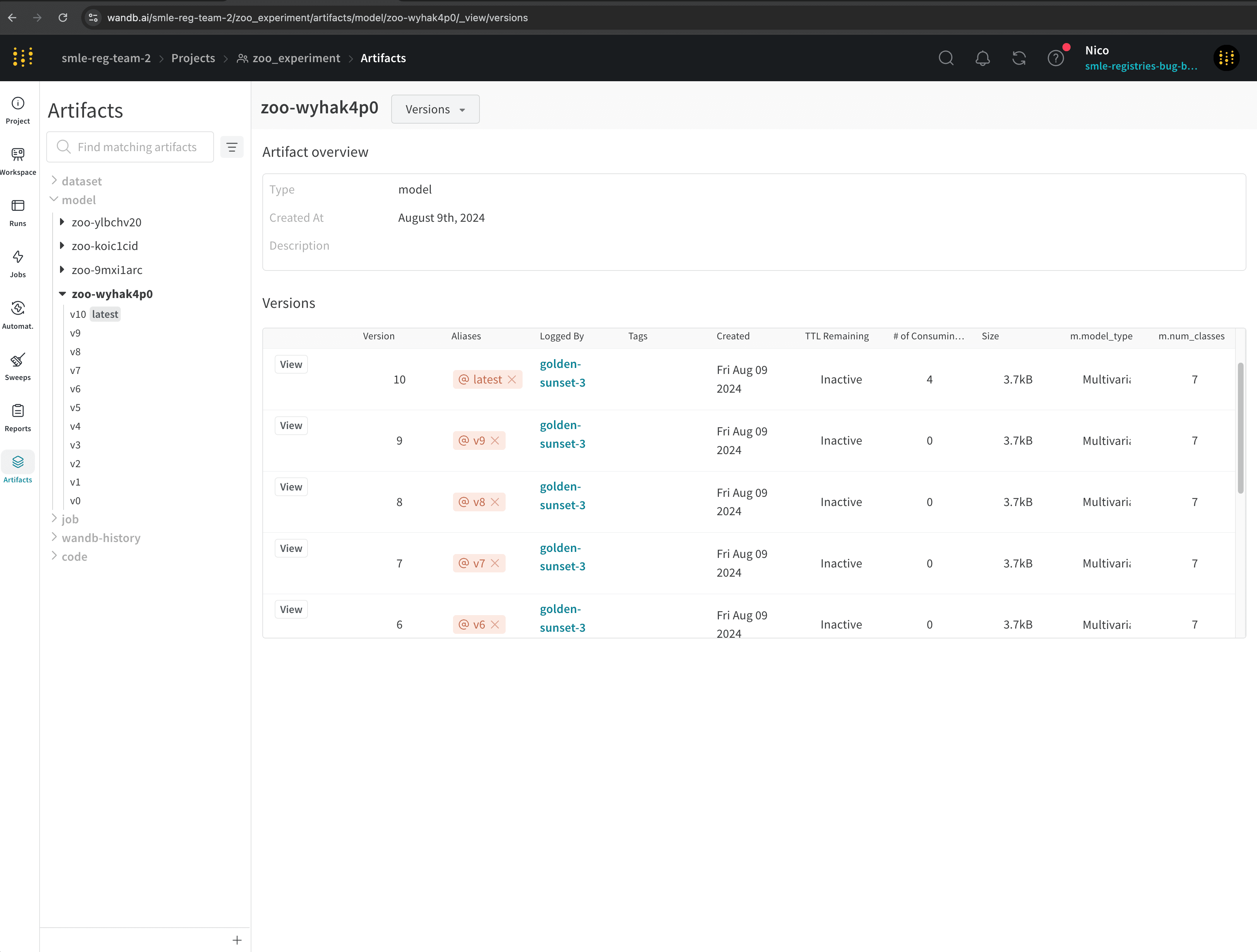
プロジェクトにスターを付ける
プロジェクトにスターを付けると、そのプロジェクトを重要としてマークします。あなたとあなたのチームがスター付きで重要としてマークしたプロジェクトは、組織のホームページの上部に表示されます。 たとえば、次の画像では、zoo_experiment と registry_demo の 2 つのプロジェクトが重要としてマークされています。これらのプロジェクトは、組織のホームページの上部の スター付きプロジェクト セクション内に表示されています。
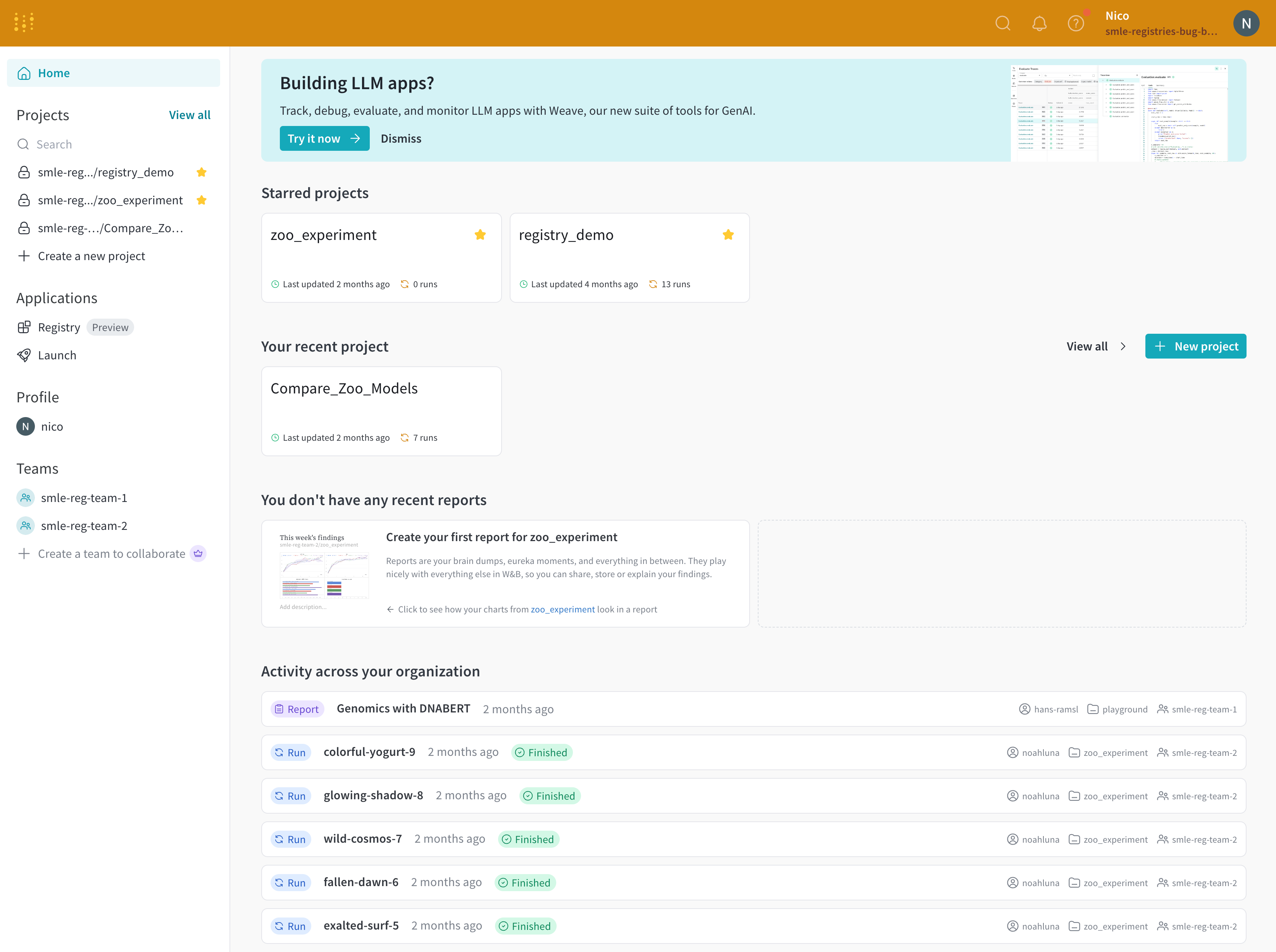
- Project overview
- Team profile
- W&B App の
https://wandb.ai/<team>/<project-name>で W&B プロジェクトに移動します。 - プロジェクトサイドバーから Overview タブを選択します。
- 右上隅の Edit ボタンの横にある星アイコンを選択します。
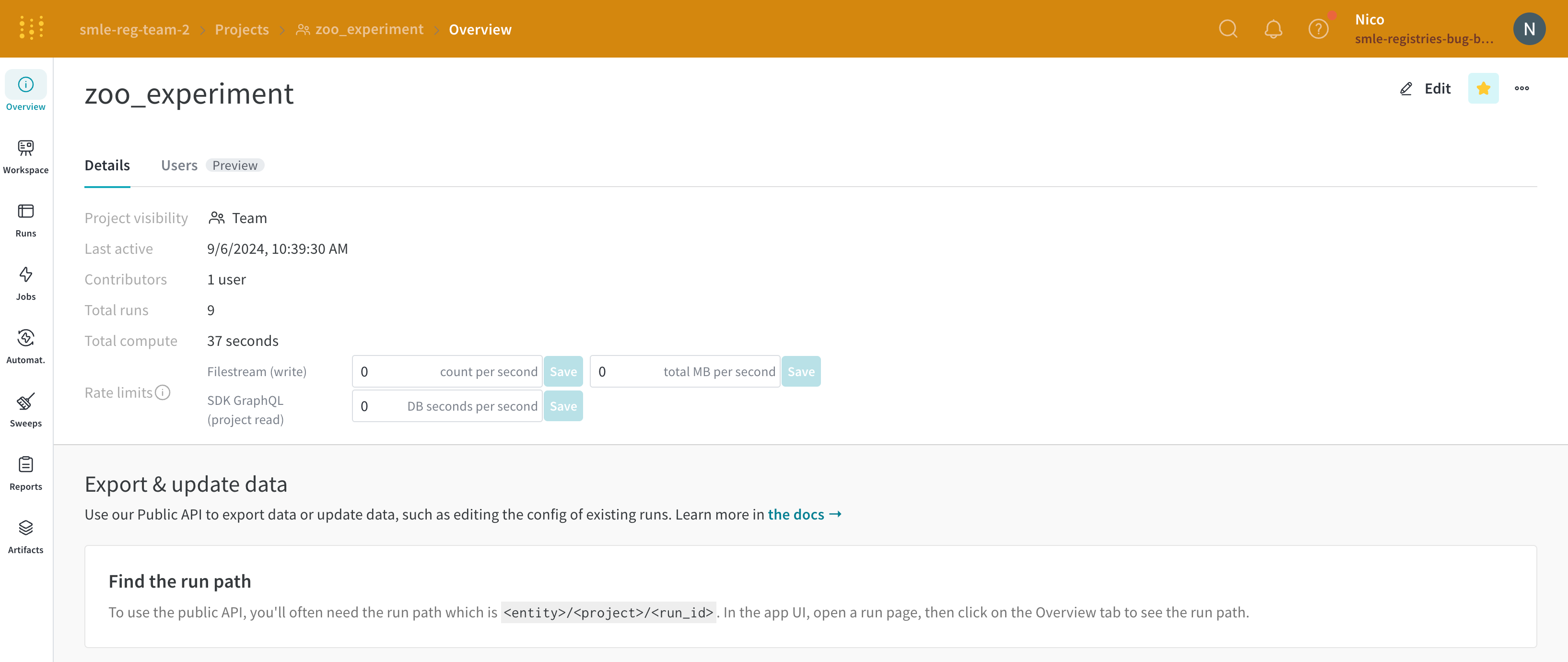
プロジェクトを削除する
プロジェクトを削除するには、オーバービュータブの右の三点リーダーをクリックします。プロジェクトにメモを追加する
プロジェクトにメモを追加するには、説明オーバービューまたはワークスペース内のマークダウンパネルとして行います。プロジェクトに説明オーバービューを追加
ページに追加した説明は、プロファイルの Overview タブに表示されます。- W&B プロジェクトに移動
- プロジェクトサイドバーから Overview タブを選択
- 右上隅の Edit を選択
- Description フィールドにメモを追加
- Save ボタンを選択
Create reports to create descriptive notes comparing runsW&B レポートを作成して、プロットやマークダウンを並べて追加することもできます。異なる run を示すために異なるセクションを使用し、取り組んだことについてのストーリーを語ります。
ワークスペースに run のメモを追加
- W&B プロジェクトに移動
- プロジェクトサイドバーから Workspace タブを選択
- 右上のコーナーから Add panels ボタンを選択
- 表示されるモーダルから TEXT AND CODE ドロップダウンを選択
- Markdown を選択
- ワークスペース内に表示されるマークダウンパネルにメモを追加します。